画面右下に出る通知を「トースト通知」といい、標準設定だと5秒間表示となっている。しかし、この通知がすぐ消えてしまい、内容が確認できずに困ったことはないだろうか。通知の表示時間を変更する方法を覚えておくと便利だ。
設定操作の疑問と悩み
画面右下に出る通知がすぐ消えてしまって、内容が確認できない!
画面右下に出る通知を「トースト通知」といい、標準設定では5秒間表示される。これは、「設定」→「簡単操作」→「ディスプレイ」で「通知を表示する時間」で調整可能。最短が標準設定の5秒で、7秒、15秒、30秒、1分、5分に切り替えることができる。
■通知の表示時間を選択できる
「設定」→「簡単操作」→「ディスプレイ」で、トースト通知の表示時間を「5秒」~「5分」で選べる。
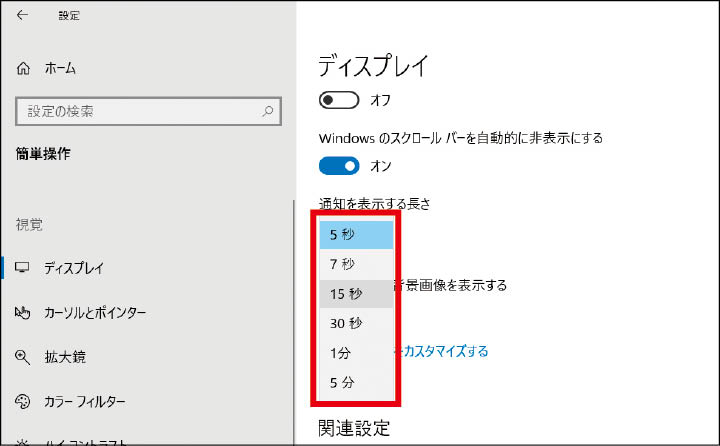
そもそも、どのアプリでトースト通知を出すのかは、「設定」→「システム」→「通知とアクション」で、個別に設定可能。例えば、通知が必須ともいえる「メール」の場合、「通知」をオンにしたら、その画面のメールのアイコンをクリック。通知に関する詳細設定が開くので、「通知バナーを表示」にチェックを入れればいい。このチェックを入れたり、外したりすることで、オン/オフすることができる。
■アプリごとにオン/オフを設定
「設定」→「システム」→「通知とアクション」にある「送信元ごとの通知の受信設定」の中で「メール」をオンにし、「通知バナーを表示」にチェックを入れる。
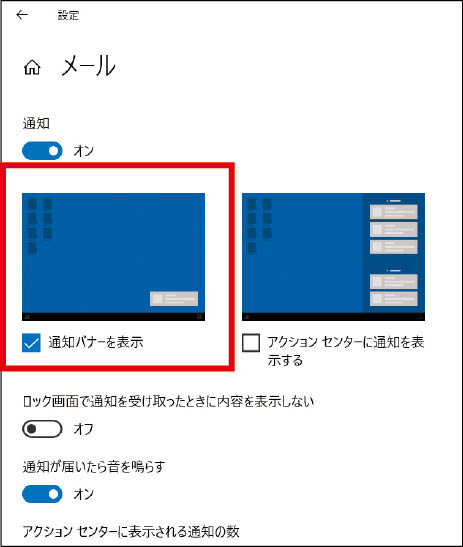
解説/福多利夫(フリーライター)

